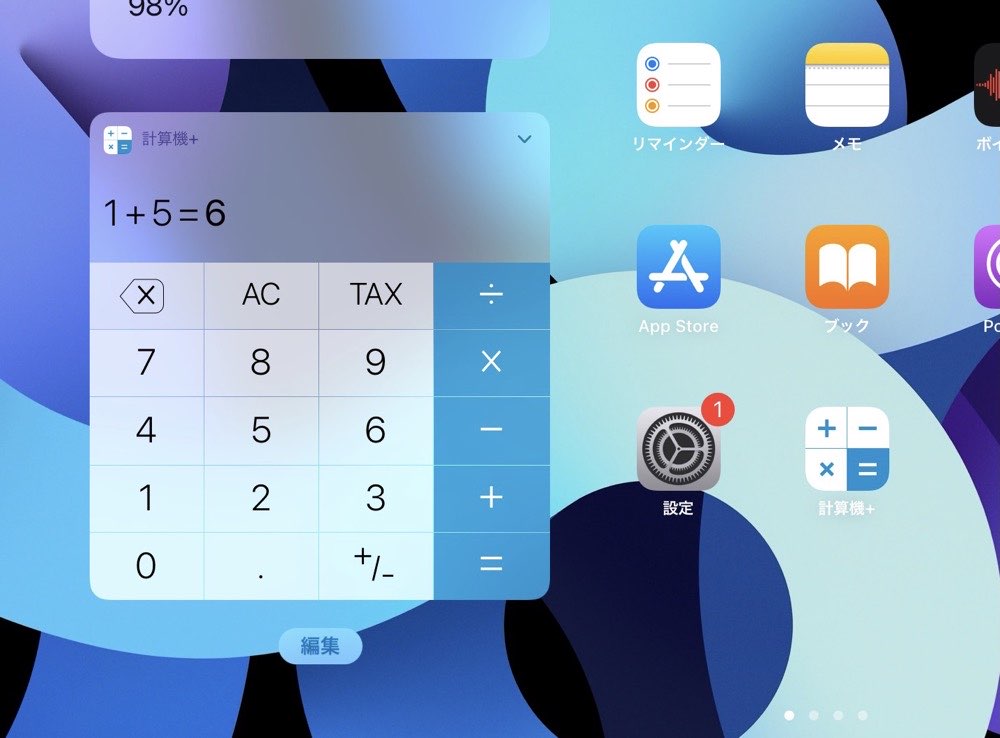iPadの持ち運び用にコンパクトなマウス「ロジクール Pebble M350」を購入してみました!
「MX Master 3」も使っていますが、こちらは大きくて持ち運びには不向きなので、持ち運びしやすいコンパクトな「ロジクール Pebble M350」も追加で購入。
 編集長
編集長ロジクール Pebble M350の特徴


- コンパクトで軽量なシンプルなワイヤレスマウス
- クリックとスクロールが静かな静音マウス
- 「Bluetooth」「USBレシーバー」2つの接続方法
- 単三形乾電池1本で最長18ヶ月持続
BluetoothとUSBレシーバーの2つの通信に対応したロジクールのワイヤレスマウスです。
電池を含めても80gを切る軽量で、持ち運びもしやすいサイズ。
またクリックとスクロール音がとても静かな静音マウスなので、家族が寝ている寝室などでも使いやすいのが特徴です。



ロジクール Pebble M350 レビュー
外観






楕円形でモダンなシンプルなデザイン。
「オフホワイト (SE-M350OW)」「グラファイト (M350GR)」「ローズピンク (M350RO)」の3色から選べて、僕はSmart Keyboard Folioに近い色の「グラファイト」をチョイスしました。
こちらも軽いキーボードなので、セットで運ぶのもおすすめです。







MX Master 3と比較してみると、このマウスのサイズの小ささが際立ちます。
とは言ってもハイエンドのMX Master 3と並べても小さいのは当たり前か…(汗)
軽い!握りやすい!


実際に量ってみましたが、電池を含めても78gとめちゃくちゃ軽量!
持ち運ぶときも重さを感じませんし、マウスを使う時も軽くてスイスイ動かせられるので手の負担も減らせそう。


そして小さなマウスは持ちにくいなんてことありますが、このマウスは丸い楕円形状なので、手にフィットして結構持ちやすいです。


スクロールはMX Masterなどの高速スクロールではありません。
高速スクロールに慣れるとスクロール量はちょっと物足りなく感じるかも?
バッテリーとUSBレシーバーはカバーの中に


ロジクールのマウスは、大体マウスの裏側にバッテリーとUSBレシーバーが収納されていますが、このM350は表側のカバーがパカッと外れて、そこに収納されています。
磁力で止まっているだけなので、閉めるときも元の位置にカバーを持っていくだけで簡単に閉まります。
そして電池は初めから付属のものが1本入っているので、電池を用意しなくてもすぐに利用可能です。(※付属のバッテリーはすぐになくなる可能性もあります)


USBレシーバーも収納されているので、Bluetoothを使わない場合はこのUSBレシーバーをパソコンに挿して使います。
単三形乾電池1本で最長18ヶ月持続
ロジクールのマウスはバッテリー持続時間が長いものが多いですが、このマウスも優秀。
単三電池1本で最長1年半も持続する省エネマウスなので、バッテリー切れのことはそこまで気にしなくていいんです。
しかも電池1本なのでマウス自体もそんなに重くなりません。
めちゃ静かー!


静音マウスなので、クリック音と、スクロール音がかなり静かです。
まったく音がしないわけではありませんが、よく耳を澄まさないと聞こえないレベルの音。
周りの人まではほぼ聞こえない音なので、図書館やネットカフェなど静かな場所でも安心して使えます!



「iPad Pro」+「Smart Keyboard」との相性抜群!
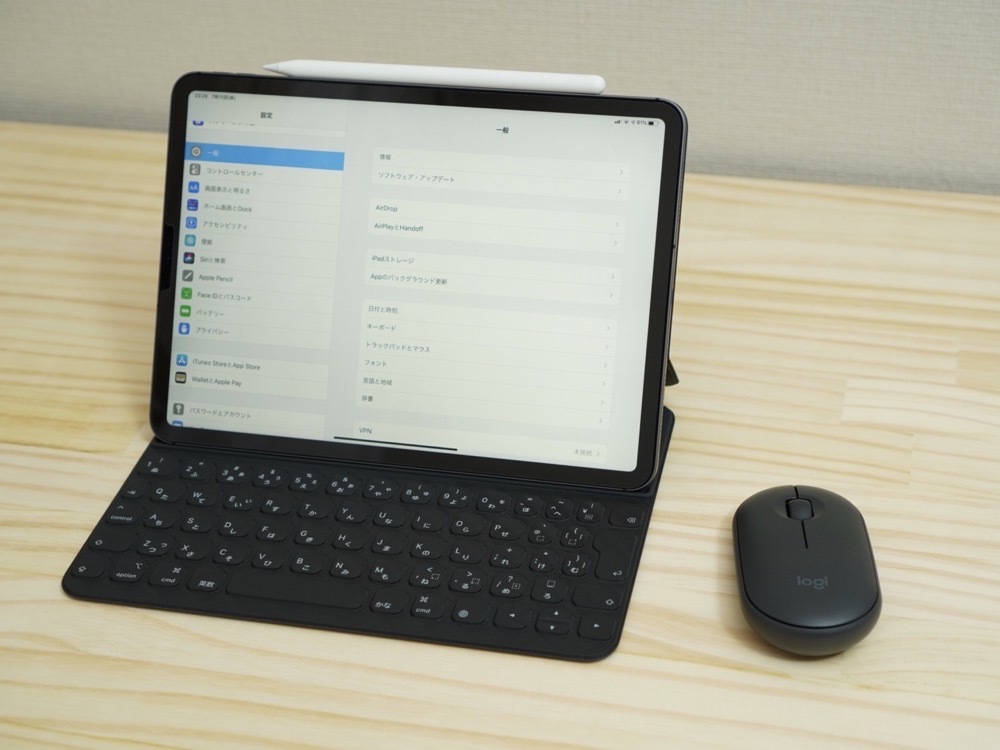
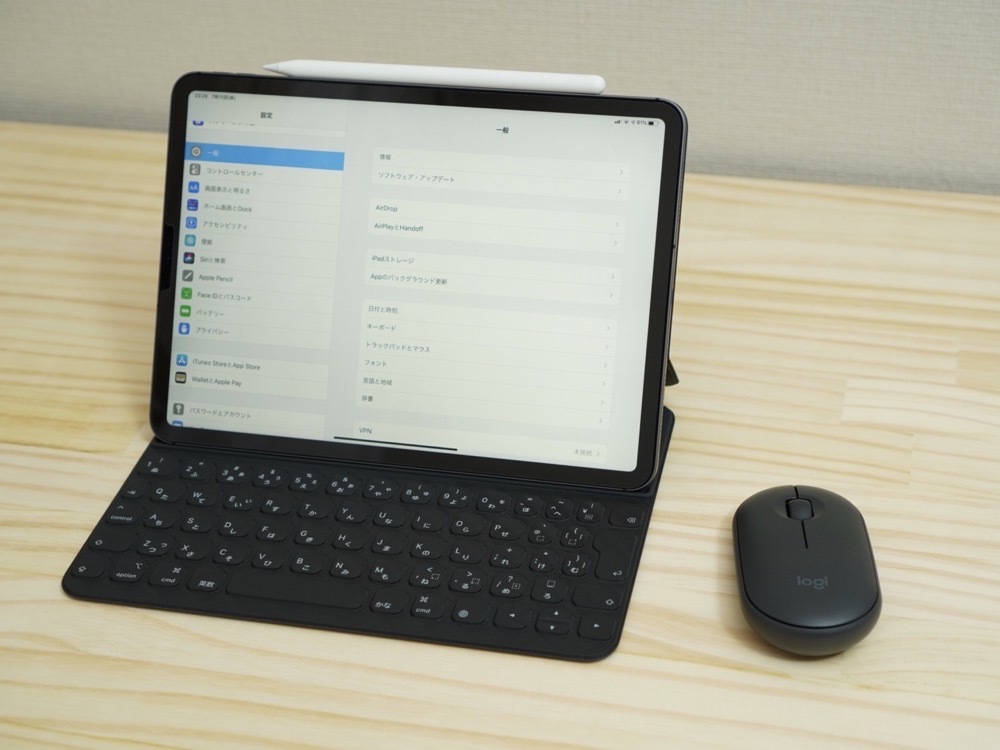


iPadでもマウスが使えるようになりましたが、iPadではコンパクトなマウスが持ち運びもしやすくておすすめです。
またiPadでのマウスは、スワイプやフリック操作を、マウスをクリックしながらカーソルを動かして操作しますが、そうなるとクリックを押す頻度が多くなるので、静音マウスのほうがカチカチしなくて使いやすいと感じました。



ただしサイドボタンはないマウスなので、クリック、ホイール以外のボタンに機能を割り当てて使うことはできません。
サイドボタンも使いたい場合は、同じ静音マウスの「M590 Multi-Device Silent」がおすすめです。
まとめ
- コンパクトかつ軽量で持ち運びしやすい
- クリックとスクロールが本当に静かで、音が出しづらい場所でも使いやすい
- 単三形乾電池1本で最長18ヶ月持続するエコマウス
- USBレシーバー対応で、Bluetooth非搭載のパソコンでも使える
- 2年間の長期保証で安心
- ホイール横移動・サイドボタンはない
iPad Pro用に買ってみましたが、80gと軽量で持ち運びもしやすく、静音でどこでも気にせず使えるのが気に入りました!
しかも価格が2000円台とコスパ性能もGOODです。